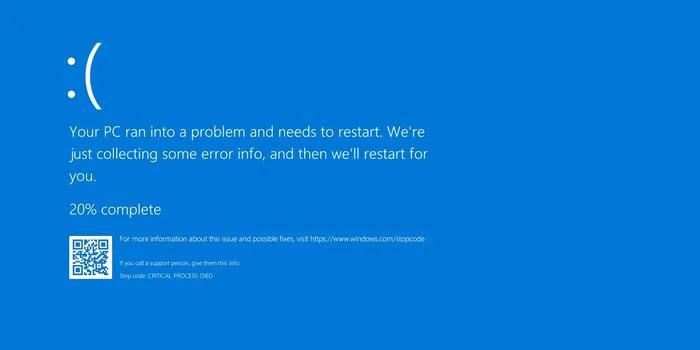آیا هنگام راهاندازی ویندوز با ارور «User Profile Cannot Be Loaded» ⚠️ روبرو میشوید؟ این پیام به محض تایپ رمز عبور خود در صفحه ورود به سیستم ویندوز نشان داده می شود و پروفایل پیش فرض شما راهاندازی نمی شود. در نتیجه شما نمی توانید وارد سیستم خود شوید. در مطلب امروز انزل وب به آموزش ۹ روش رفع ارور User Profile Cannot Be Loaded ویندوز ۱۱ و ویندوز ۱۰ میپردازیم.
آموزش ۹ روش حل مشکل User Profile Cannot Be Loaded
? ۱۱ & 10 How to Fix the “User Profile Service Failed the Sign-in” Error for Windows
دلایل زیادی وجود دارد که منجر به ارور Profile Cannot be Loaded میشود. اگر هر یک از پیغامهای خطای “User profile cannot be loaded” یا “User profile service failed the logon” یا “سرویس نمایه کاربر در ورود به سیستم ناموفق بود نمایه کاربر بارگیری نمی شود” را دریافت کردید، به این معنی است که User Profile پیشفرض ویندوز خراب شده است و ویندوز شما بالا نمیآید. این مشکل میتواند به دلایل زیر ایجاد شود:
- بهروزرسانی نادرست ویندوز: کنترل حساب کاربری (UAC) برای جلوگیری از تغییرات غیرمجاز در ویندوز شما طراحی شده است. هر گونه به روز رسانی ناتمام یا خرابی می تواند فایل های هاست را که برای عملکرد صحیح UAC مورد نیاز است خراب کند.
- خطای Partition Resizing: هنگام تغییر اندازه پارتیشن ها از Disk Management، آن قسمت ها ممکن است خراب شده و منجر به نمایه کاربر نادرست شوند.
- آنتی ویروس: اگر هنگام ورود به سیستم یک آنتی ویروس سیستم شما را اسکن می کرد، ممکن است نمایه کاربر صحیح راهاندازی نشود. بهتر است قبل از هر اقدامی، آنتی ویروس خود را خاموش کنید.
- خاموش شدن و راه اندازی مجدد نادرست در ورود به Guest Logons: اگر در خارج شدن از یک حساب محلی ایجاد شده در PC خود دچار مشکل شدید، ممکن است در ورود بعدی با ارور user profile cannot be loaded در ویندوز ۱۰ و ۱۱ مواجه شوید.
مواجه شدن با ارور User Profile بسیار آزاردهنده است چون شما عملا نمیتوانید به سیستم خود دسترسی داشته باشید. خوشبختانه رفع مشکل user profile cannot be loaded در ویندوز کار نسبتا سادهای است. برای حل این مشکل راه حل های زیر را دنبال کنید:
حل مشکل user profile cannot be loaded با راهاندازی مجدد
گاهی اوقات برای رفع مشکل فقط به یک راهاندازی مجدد یا خاموش کردن از صفحه قفل ویندوز نیاز دارید. فرقی نمیکند در کدام یک از حالت های Administrator یا Guest وارد سیستم شدهاید. Win + L را برای خروج فشار دهید و به صفحه قفل ویندوز بروید.
اگر قبلاً از نمایه مهمان (Guest Profile) برای ورود به سیستم استفاده شده بود به Administrator Profile بروید. روی گزینه های Shutdown/Restart کلیک کنید. اطمینان حاصل کنید که در هنگام راهاندازی بعدی به عنوان مدیر وارد شوید.
ویندوز را در حالت Safe Mode ریستارت کنید
روی دکمه Start کلیک چپ کنید، روی نماد Power کلیک کنید، کلید Shift را نگه دارید و Restart را بزنید.
روی Troubleshoot کلیک کنید، سپس Advanced Options را انتخاب کنید.

روی Startup Settings کلیک کرده و Restart را انتخاب کنید.

کلید ۴ را برای فعال کردن حالت ایمن فشار دهید.

راهاندازی مجدد ویندوز در حالت ایمن، مشکلات راه اندازی که می تواند باعث ارور Profile Cannot be Loaded شود را برطرف می کند.
حذف Local User Account
برای رفع ارور user profile cannot be loaded در ویندوز ۱۱ و ۱۰ ممکن است لازم باشد Local User Account یا همان حساب کاربری محلی را به طور موقت حذف کنید. برای این کار مراحل زیر را دنبال کنید:
پس از ورود به PC خود با نمایه کاربری نادرست، گزینه دستور Windows Run را با استفاده از Win + R راهاندازی کرده و netplwiz را وارد کنید.
با صفحه Advanced User Accounts مواجه خواهید شد. برای ادامه رمز عبور Administrator خود را وارد کنید.

روی گزینه «Remove» کلیک کنید. حتی اگر در حال حاضر با حساب محلی وارد رایانه خود شده باشید، نمایه محلی در اینجا حذف خواهد شد.

برای خروج از Win + L استفاده کنید. کامپیوتر را مجددا راهاندازی کنید و از حساب مایکروسافت معمولی خود برای ورود مجدد استفاده کنید.
فایل NTUSER.Dat را به پوشه Default Username منتقل کنید
PC خود را در حالت ایمن مجددا راهاندازی کنید.
کلید Windows + E را فشار دهید تا File Explorer باز شود.
C:\Users را در کادر بازشده تایپ کنید و روی پوشه Local account دوبار کلیک کنید.
فایل NTUSER.dat را انتخاب کنید، سپس Ctrl + X را فشار دهید تا کات شود.

به C:\Users بروید، پوشه Default را باز کنید و Ctrl + V را فشار دهید تا فایل در پوشه Default username قرار گیرد.

به C:\Users بروید، پوشه Local account را انتخاب کنید، سپس کلید Delete را فشار دهید.

لپتاپ خود را مجدداً راهاندازی کنید و بررسی کنید که آیا User Profile بارگذاری شده است یا خیر.
رفع ارور User profile cannot be loaded با Command Prompt
Command Prompt می تواند برخی از مشکلات مربوط به هارد دیسک را که باعث مشکل User Profile Cannot be Loaded شده باشند را برطرف کند. برای این کار:
به Start بروید و عبارت Command Prompt را جستجو کنید. “Run as Administrator” را انتخاب کنید.

یک اسکن DISM انجام دهید. این کار به تعمیر تصویر ویندوز کمک می کند و ممکن است خطای user profile را حل کند.
DISM.exe /Online /Cleanup-image /scanhealth

از Windows Registry Editor استفاده کنید
ویرایشگر رجیستری ویندوز (Regedit) یکی از بهترین روش ها برای حل مشکل user profile cannot be loaded است. این ابزار به کاربر اجازه می دهد به سادگی مقادیر رجیستری را ایجاد، ویرایش یا حذف کند. برای رفع ارور User profile Cannot be loaded Windows 10 در منوی جستجو به Change Advanced Startup Options بروید. همچنین برای این کار در ویندوز ۱۱، از منوی جستجو به «Advanced Startup» بروید. برای شروع مجدد Advanced Startup، روی «Restart now» کلیک کنید.

در صفحه آبی، «Troubleshoot» را انتخاب کنید. سپس به Advanced options > Startup settings بروید و لپتاپ را مجددا راهاندازی کنید.

پس از راه اندازی مجدد، یک سری از تنظیمات راهاندازی را مشاهده خواهید کرد که با استفاده از کلیدهای عددی (۱-۹) یا کلیدهای عملکردی (F1-F9) قابل دسترسی هستند. گزینه ۴ یا همان «Enable Safe Mode» را انتخاب کنید.

اکنون وارد ویندوز در حالت Safe Mode خواهید شد. دستور Win + R را اجرا و در کادر باز شده، regedit را وارد کنید.

در ویرایشگر رجیستری به مسیر زیر بروید:
Computer\HKEY_LOCAL_MACHINE\Software\Microsoft\Windows NT\CurrentVersion\ProfileList

هر کلید فرعی تکراری با پسوند Bak. را پیدا کنید، کلیک راست کرده و Rename را انتخاب کنید.

Bak. را بردارید، سپس روی کلید فرعی راست کلیک کرده و Rename را انتخاب کنید. bak. یا ba. را در انتهای نام کلید فرعی اضافه کنید، سپس Enter را برای ذخیره فشار دهید. روی کلید فرعی که به تازگی تغییر نام داده است کلیک کنید، روی State کلیک راست کنید، سپس از منوی کشویی روی Modify کلیک کنید، Value Data را به ۰ تغییر دهید و سپس روی OK کلیک کنید.

روی RefCount کلیک راست کرده و Value data را به ۰ تغییر دهید، سپس روی OK کلیک کنید. Registry Editor را ببندید و سیستم خود را مجددا راه اندازی کنید. این روش برای رفع ارور user profile cannot be loaded ویندوز ۱۱ و ۱۰ مناسب است.

اگر فایل BAK. ندارید:
File Explorer را باز کنید و به “C:\Users\Default\AppData\Local\Application Data” بروید.
اگر پوشه دیگری با نام «Application Data» در داخل این پوشه مشاهده کردید، آن را حذف کنید و سیستم خود را مجدداً راه اندازی کنید. اگر اصلاً پوشه Application Data ندارید، این روش قابل انجام نیست و باید از یک روش دیگر استفاده کنید.
User Profile Service را مجددا راهاندازی کنید
گاهی اوقات، نرمافزار ها و برنامه های شخص ثالث از اجرای User Profile Service جلوگیری میکنند که منجر به خطای User profile Cannot be loaded Windows 11 و ویندوز ۱۰ میشود. با استفاده ازUser Profile Service ،Command Prompt آن را مجدداً راه اندازی کنید:
به Start بروید و عبارت Command Prompt را جستجو کنید. “Run as Administrator” را انتخاب کنید.
دستور زیر را وارد کرده و Enter را فشار دهید:
sc config ProfSvc start= auto

در پیغام بعدی دستور زیر را وارد کرده و Enter را فشار دهید:
sc start ProfSvc

کامپیوتر خود را مجددا راه اندازی کنید تا خطا برطرف شود. اگر این دستورات اجرا نشدند، سعی کنید کامپیوتر خود را در حالت Safe Mode مجددا راه اندازی کنید، سپس موارد بالا را انجام دهید. اگر برنامه یا برنامه دیگری وضعیت این سرویس را تغییر داده باشد، ممکن است همچنان متوقف شود. برای اطمینان از شروع خودکار آن با ویندوز، دکمه های Win + R را روی صفحه کلید خود فشار دهید تا یک پنجره Run باز شود و services.msc را تایپ کنید.
صفحه را اسکرول کنید تا «User Profile Service» را ببینید.
اگر در زیر ستون «Startup Type» عبارت «Automatic» نشان داده نشد، روی «User Profile Service» کلیک راست کرده و «Properties» را انتخاب کنید.

“Startup Type” را به “Automatic” تغییر دهید و برای ذخیره تغییرات روی “Apply” کلیک کنید. ممکن است لازم باشد کامپیوتر خود را مجددا راه اندازی کنید.

رفع ارور User Profile Cannot Be Loaded با اسکن SFC
اسکن SFC فایل های سیستمی خراب را شناسایی می کند. این فایل ها میتوانند منجر به ارور User Profile Cannot be Loaded شوند. راهاندازی این اسکن بسیار ساده است. برای این کار:
روی دکمه Start کلیک چپ کنید، Command Prompt را تایپ کنید و روی Run as Administrator کلیک کنید.
در اعلان User Account Control روی Yes کلیک کنید.
دستور زیر را تایپ کرده و Enter را فشار دهید:
Enter:sfc /scannow

کامپیوتر خود را مجددا راهاندازی کنید و بررسی کنید که آیا خطا رفع شده است یا خیر.
سیستم خود را ریست کنید
اگر همه گزینههای بالا با شکست مواجه شدند، از گزینه «Reset» برای بازگشت به تنظیمات کارخانه سیستم عامل ویندوز خود استفاده کنید.
روش ریست ویندوز ۱۱ به طور مفصل توضیح داده شده است، اما مراحل اساسی ریست ویندوز که در ویندوز ۱۰ هم رایج است، در زیر خلاصه شده است. دقت کنید که برای ریست ویندوز حتما باید به اینترنت دسترسی داشته باشید.
به System > Recovery > Reset this PC بروید و روی Reset PC کلیک کنید.
Keep the files یا Remove Everything را انتخاب کنید.
گزینه Cloud download را برای نصب مجدد نسخه ویندوز خود انتخاب کنید. دانلود مدتی طول می کشد تا پایان یابد.
هنگامی که صفحه «Ready to reset the PC» را مشاهده کردید، برای ادامه روی «Next» کلیک کنید.
منتظر بمانید تا Reset تمام شود، زیرا دانلود کمی طول می کشد. کل این روش میتواند از چند ساعت تا یک روز کامل را مصرف کند، بنابراین روش بازنشانی را تنها در صورتی توصیه میکنیم که روشهای دیگر مشکل را حل نکنند. اگر این روش نیز کارساز نبود بهتر است لپتاپ خود را برای بررسی تخصصی به نمایندگی آن برده و یا آن را به یک فرد متخصص نشان دهید.
نظرات و پیشنهادات شما؟
در این مطلب از انزل وب به آموزش ۹ روش رفع ارور User Profile Cannot Be Loaded ویندوز ۱۱ و ویندوز ۱۰ پرداختیم. آیا این مطلب برای شما مفید بود؟ شما از کدام روش برای رفع ارور Profile Cannot be Loaded استفاده میکنید؟ لطفاً سوالات و پیشنهادات خود را در بخش دیدگاه با ما در میان بگذارید.